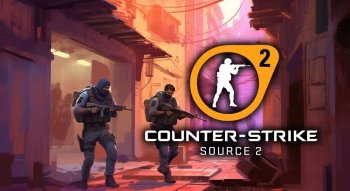Что такое VAR в CS:GO и как его уменьшить

Геймеры шутера Counter-Strike: Global Offensive неоднократно наблюдали скачки фреймрейта в момент катки. Такая проблема может быть причиной влияния многих факторов, но чаще всего за этим стоит VAR.
Далее мы расскажем, что делать, если большой вар в кс го, предпринимая разные способы для его эффективного снижения до оптимального уровня.
Что такое VAR в CS:GO и от чего он зависит
VAR – это коэффициент отклонения между количеством кадров в секунду (FPS) и клиентскими данными, которые считывает сервер.
Данный показатель VAR cs go зависит от таких параметров:
- FPS – частота кадров, выдаваемых в секунду. Регулирует плавность картинки на экране.
- Loss – отображает процент пакетов, которые отсеялись в момент маршрутизации от сервера к клиенту.
- Choke – показывает среднее время в миллисекундах, за которое генерируется клиентский пакет и отправляется прямиком на сервер.
Соответственно, чем больше процент VAR, тем чаще и масштабнее лаги в шутере.
Когда ваш параметр var cs go в период игрового процесса поднимется выше отметки 1.5-1.7, то следует предпринять некоторые меры, чтобы его понижать. Стоит понимать, что не всегда большой вар провоцирует сама игра. Иногда причина в другом, ведь систему могут грузить:
- многочисленные вкладки в открытом браузере;
- работа антивируса;
- некорректный конфиг;
- сбитые драйвера;
- скачивание и установка обновлений или любых других файлов.
Также, если прыгает вар в кс го, можно провести чистку системного блока от пыли как один из банальных, но распространенных вариантов.
Если скачет вар, а вы в дальнейшем не уладите вышеперечисленные процессы, то вполне возможно, что ваши выстрелы не засчитаются. Все чаще будут происходить ситуации, когда вы “ведете” противника, но он вас замечает. Тем временем вы не успеваете в него выстрелить, потому что он вас уже убил. А это случилось по одной простой причине: его VAR оказался ниже вашего, поэтому разницу в миллисекунду вы прочувствовали на своей модельке.
Как понизить VAR в CS:GO
Рассмотрим самые популярные и действенные варианты, как понизить вар в кс го, которые стоит предпринять в первую очередь.
Обнуление кэша загрузки
В процессе игры постоянно подгружаются новые данные, которые подтягиваются с сервера. Этого нельзя изменить или избежать, но можно обнулить забитый кэш загрузок. Рассказываем, как уменьшить var в кс го:
- Сперва требуется выйти из программы Steam.
- Сразу после этого нажимаем комбинацию клавиш Win+R.
- В левом нижнем углу появится окошко со строкой, куда нужно прописать – steam://flushconfig.
- Потом перезагрузите ваш ПК.
- Запустите шутер и активируйте консоль разработчика, чтобы ввести команду fps_max 60. Это значение обновит показатели ФПС с ограничением до 60, что стабилизирует параметры.

Чистка кэша звука через консоль
Еще одна причина, почему большой var в кс го – переполненный звуковой кэш. Для чистки выполняем такие действия:
- Запускаем игру.
- Вызываем консоль разработчика через клавишу Тильда ~.
- Вводим команду snd_rebuildaudiocache и нажимаем Enter. Не переживайте, если компьютер зависнет ненадолго. Просто подождите стабилизации, чтобы предпринять следующий шаг.
- Снова вызываем консоль и прописываем уже знакомую команду fps_max 60.
- Теперь отправляемся в системные настройки, затем в категорию “Звук” и отключаем “Улучшенную обработку 3D-звука”.
- Последний шаг – в настройках игры нужно выставить пункт “Показывать число игроков”, выбирая “Стиль мини-таблицы очков”.
Дополнительное изменение настроек
Следующий способ, как сделать var меньше в кс го, предусматривает установку дополнительных игровых параметров. Необходимо выполнить следующие действия в таком порядке:
- В первую очередь нужно включить “Многоядерную обработку” данных на вашем ПК. Если же у вас всего одно ядро, то следует, наоборот, отключить этот параметр.
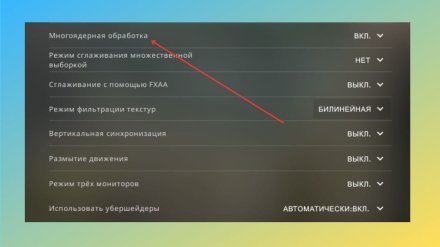
- Теперь деактивируем “Вертикальную синхронизацию”, а затем – “Размытие движений”, чтобы снизить нагрузку на графику и в целом уменьшить потребности монитора.
Еще один вариант: в параметрах запуска прописать команды для понижения вара в кс го:
-novid– убирает приветственное видео;-console– отображение консоли сразу после запуска программы;-nojoy– отключает контроллеры, чтобы освободить оперативку;-high– ставит максимальный приоритет игры для ОС;-freq 60– устанавливает допустимую частоту обновления экрана;-tickrate 128– выставляет оптимальный тикрейт.
Если не помогло, переустановите игру, ведь существует большая вероятность того, что таким образом все файлы встанут на свое место в корректном формате.

Настройка панели NVIDIA
В этом блоке мы расскажем, что делать, если скачет вар в кс го внутри меню NVIDIA. Внимательно следуйте инструкции, чтобы выставить корректные параметры для оптимизации системы:
- На главном экране рабочего стола нажмите в любую точку ПКМ и выберите из появившегося списка категорию “Панель управления NVIDIA”.
- Потом переходите в подпункт “Параметры 3D”, а затем запускаете “Регулировку настроек изображения с просмотром”.
- Далее требуется выставить пользовательские настройки для максимальной производительности и сохранить изменения.
Затем отправляемся в программные настройки, где в перечне всех файлов, которые хранятся на ПК, нужно выбрать CS:GO, а потом отключить такие функции:
- анизотропная фильтрация;
- вертикальная синхронизация;
- затенение фонового освещения;
- гамма-коррекция;
- тройная буферизация.
При этом важно разрешить и активировать такие опции:
- кэширование шейдеров;
- потоковая оптимизация;
- фильтрация текстур.
Закрытие сторонних приложений
Самая простая и быстро решаемая проблема, почему скачет вар в кс го, – большое количество активных высокозатратных программ, работающих в фоновом режиме. Если ваш ПК обрабатывает сразу несколько процессов, то в игре могут появиться торможения, глюки и прочие элементы, которые не принесут ничего хорошего. Поэтому советуем вам максимально снизить нагрузку на основные центры обработки и считывания данных:
- оперативная память;
- видеокарта;
- процессор.
Не помешает проверить требования антивируса на обновления, закрыть браузер или хотя бы уменьшить количество вкладок в нем. Также лучше прекратить все загрузки и установки в период запуска шутера.
Чистка компьютера
Если вы уже предприняли все вышесказанное, а ситуация прежняя – скачет вар в кс го, то можно сделать еще одну попытку и почистить ваш компьютер в прямом и переносном смысле. Такая чистка состоит из нескольких предложений:
- Грузить систему могут и вирусы, поэтому запустите программу на поиск вредоносных файлов, чтобы ликвидировать их или поместить в карантин.
- Посмотрите актуальность драйверов и других системных обновлений. Возможно, они уже устарели, отчего не могут работать в полную силу, и вам нужно скачать новые версии.
- Также можно провести глобальную чистку реестра и внутреннего кэша при помощи специальной программы CCleaner.
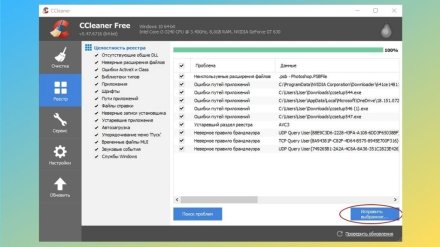
Как вариант, можно разобрать системник, чтобы тщательно очистить его от пыли, паутины и прочих загрязнений внешнего мира.
Как понизить VAR в CS:GO на ноутбуке
Последний способ, который стоит попробовать, – дефрагментация диска. Она должна помочь увеличить пропускную способность винчестера и наладить общую производительность ПК. Вы должны следовать дальнейшим указаниям:
- зайдите в файловый проводник;
- нажмите на иконку вашего жесткого диска ПКМ и перейдите в категорию “Свойства”;
- в открывшейся панели следует выбрать функцию “Дефрагментация диска” и запустить процедуру.
Это должно помочь отыскать ошибки и ликвидировать их правильным способом, не нарушив цельную структуру файлов.
Если же это не помогло, то следует заменить железо на более мощное или обратиться к специалисту, который может попробовать точечно отредактировать поврежденные элементы при условии, что вам удастся их отыскать.
Заключение
Мы поделились с вами самыми распространенными, действенными и доступными способами для снижения VAR, чтобы играть без возникновения фризы. Попробуйте любой из перечисленных вариантов для точного определения проблемы и быстрого поиска ее решения. Не забывайте проверять текущие показатели для контроля изменений после ваших действий, иначе вы так и не поймете причину возникновения сбоев.
FAQ
Вызываем консоль разработчика на экран (клавиша Тильда ~) и вписываем в отведенное для этого поле snd_rebuildaudiocache. Ждем, пока система прогрузит данные, и вводим еще одну команду – fps_max 60, которая устанавливает оптимальный фреймрейт.
Если ваш показатель вара выше 1.5-1.7, то следует знать, как пофиксить var в кс го:
- очищаете кэш и реестр;
- выставляете более щадящие настройки для видеокарты (не требуете максимальных значений для четкости отображения картинки);
- прописываете базовые консольные команды, чтобы оптимизировать базовые процессы и снизить нагрузку на оперативку.
В первую очередь влияние оказывает частота кадров в секунду – фпс. Это значение определяет плавность движений и их передачу на сервер.
Если вы задаетесь вопросом, как сделать var 0 в кс го, то выполните следующие шаги:
- обнулите общие и отдельно звуковые загрузки кэша;
- установите многоядерную обработку или отключите ее в случае, когда располагаете всего 1 ядром;
- пропишите пак базовых консольных команд в программе запуска;
- задайте оптимальные значения для “Параметров 3D”.
Постарайтесь снизить работу высокозатратных программ, чтобы ваши оперативка и видеокарта сосредоточились на главной задаче без покрытия потребностей второстепенных файлов. Также стоит наладить значение FPS через консольную команду fps_max 60.
Допускается не выше чем 1.7, но в идеале – 1.5.
Внизу экрана прописаны базовые данные, в том числе и VAR. Показатели повышаются согласно вашим действиям. Критичность текущего значения можно определить по цвету отображения: красный значит точку предела и высокую вероятность наблюдать лаги.
В отдельных случаях – да. Но далеко не всегда.
Да, ведь они тесно связаны между собой. Поэтому рекомендуется выставить параметры для максимальной производительности и посмотреть, что выдаст система.